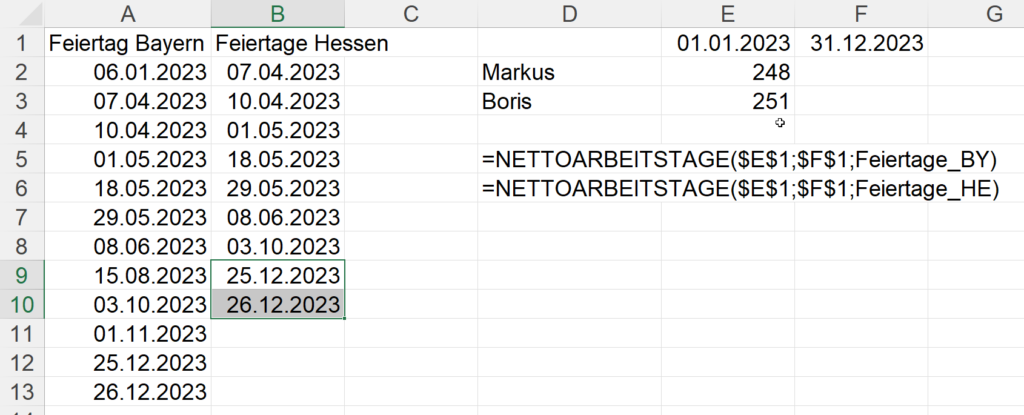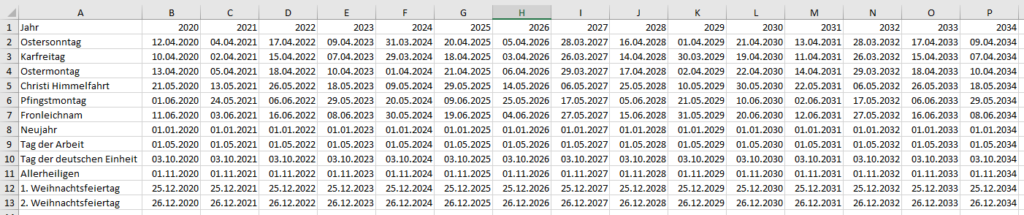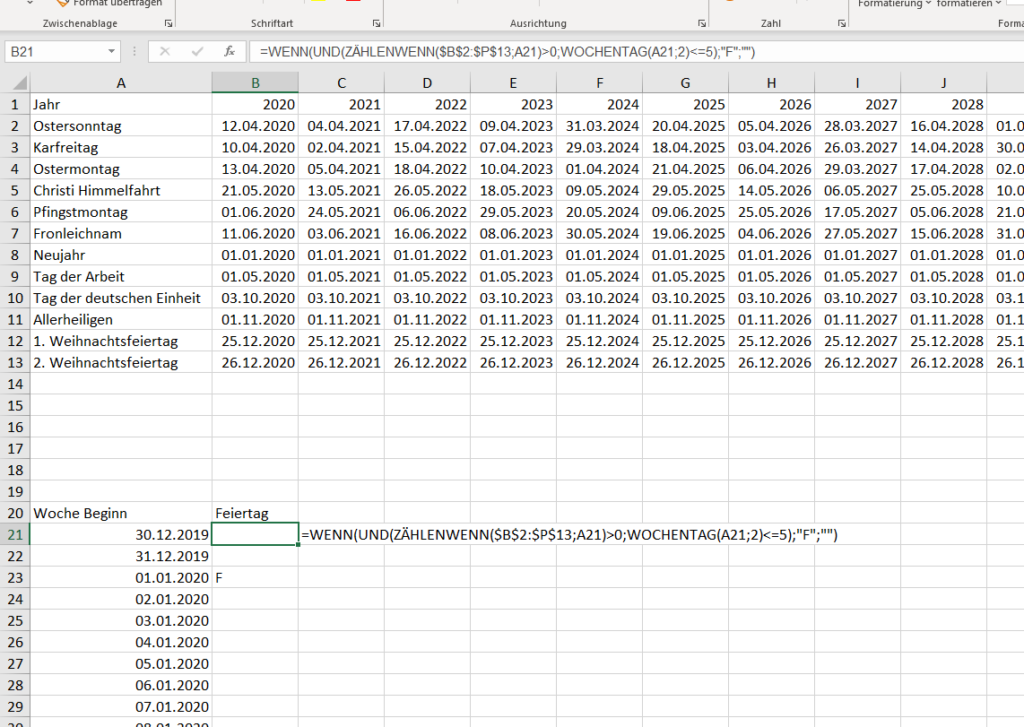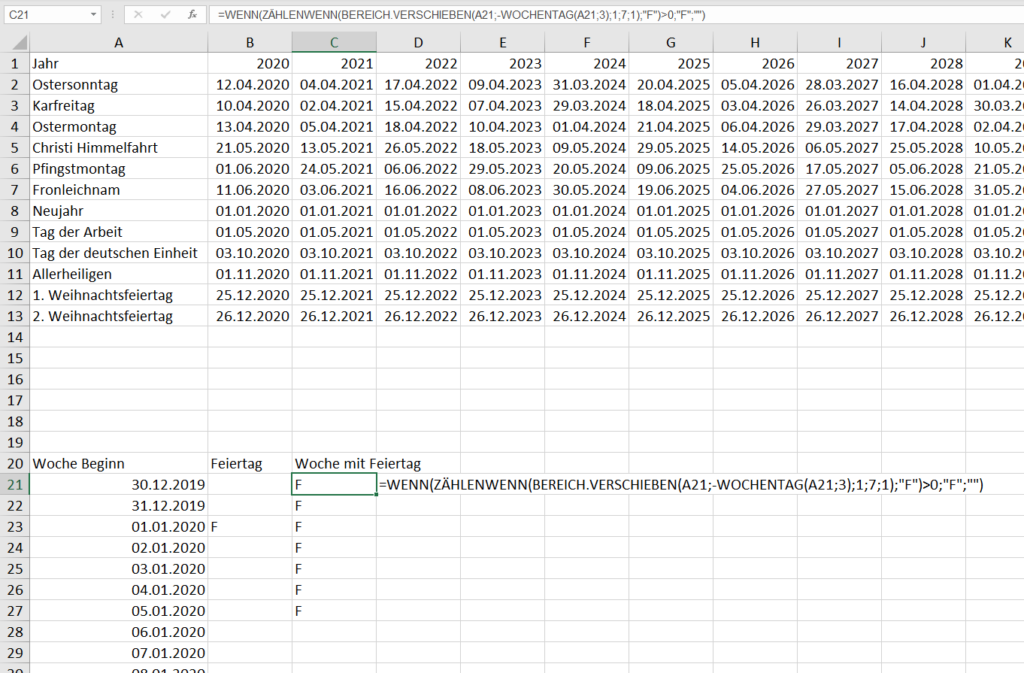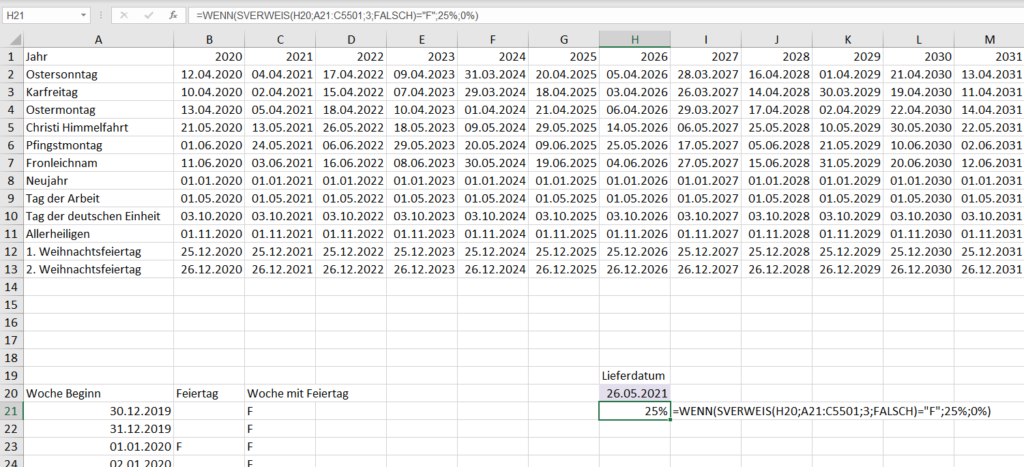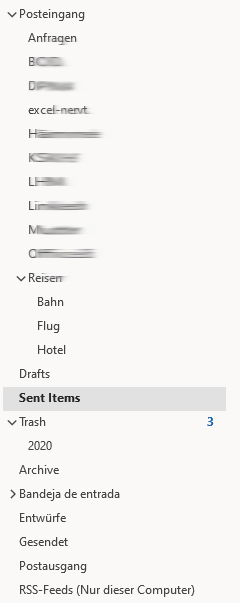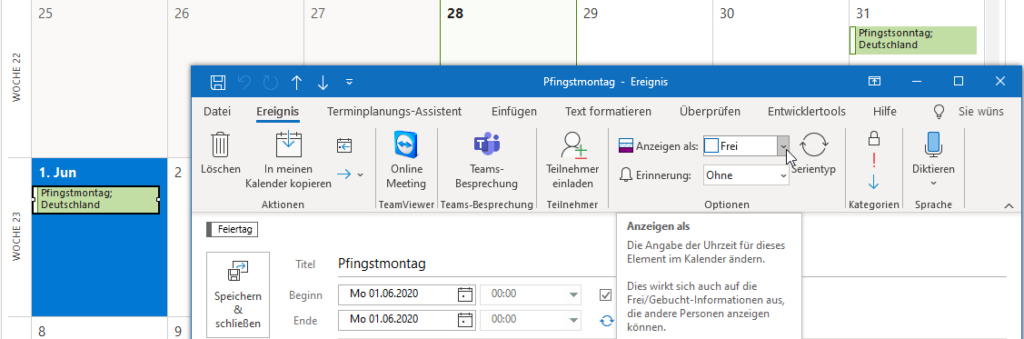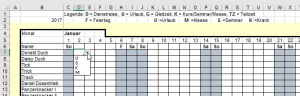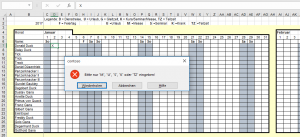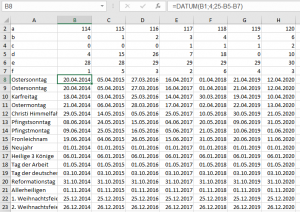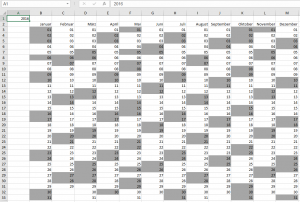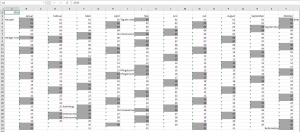Aller Unfug ist schwer
Claudia kommt in der Pause zu mir. Zwei Stunden habe sie den Fehler gesucht und nicht gefunden. Ob ich ihr mit einer Formel helfen könne, die nicht richtig rechne:
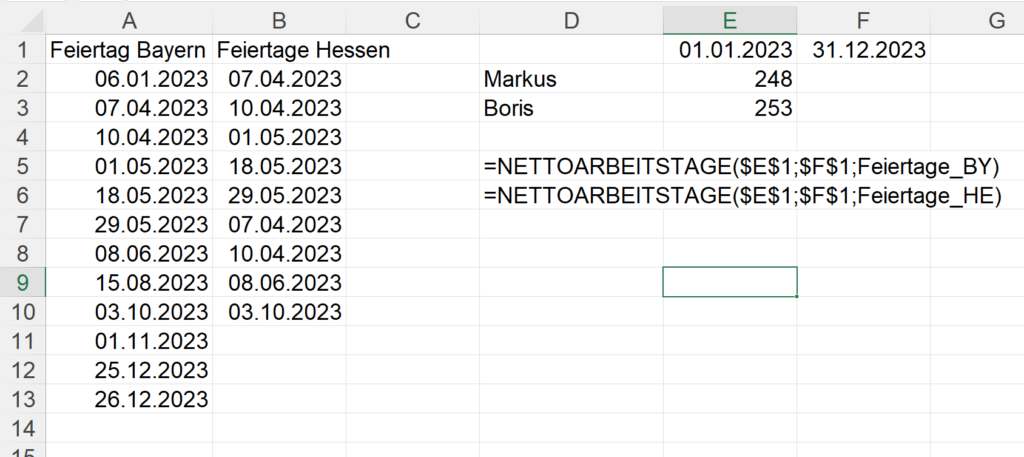
Der Bereich A2:A13 trägt den Namen Feiertage_BY, B2:B10 heißt Feiertage_HE.
Darin befinden sich die bayrischen und die hessischen Feiertage.
Markus arbeitet in Bayern; Boris in Hessen.
Claudia möchte mit der Funktion NETTOARBEITSTAGE ausrechnen, wie viele Tage Markus und wie viele Boris arbeiten muss. Für Markus erhält sie die korrekte Zahl 248; Boris muss drei Tage länger arbeiten – eigentlich 251 Tage. Excel jedoch berechnet 253.
Ich kontrolliere die Namen, die Formatierungen, die Formel – alles ist korrekt. Ich sehe nach, ob alle Feiertage auf einen Wochentag fallen. Stimmt auch. Dann prüfe ich die Feiertage.
Haben Sie es gesehen? In der Liste Feiertage_HE befinden sich zwei Mal die Tage 07.04.2023 und 10.04.2023. Allerdings fehlen die Weihnachtsfeiertage. Wahrscheinlich ein Kopierfehler …
Und dann klappt es auch. Und Claudia ist glücklich.